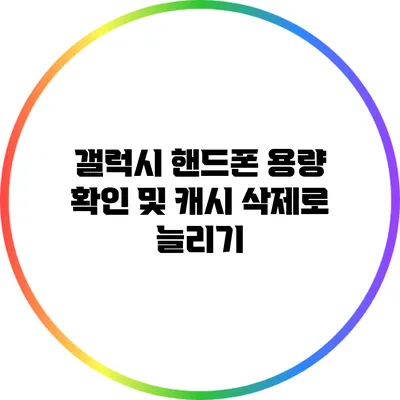갤럭시 핸드폰의 용량이 부족하다고 느끼신 적 있나요? 스마트폰 사용 시 가장 골치 아픈 문제 중 하나가 바로 저장 공간 부족이에요. 특히 갤럭시 핸드폰은 다양한 앱과 데이터를 저장할 수 있는 용량이 있지만, 여러 자료로 인해 금세 가득 차 버리죠. 이번 포스트에서는 갤럭시 핸드폰의 용량 확인 방법과 불필요한 캐시를 삭제해서 용량을 늘리는 방법에 대해 자세히 알아보도록 할게요.
✅ 아이폰 사진과 동영상을 안전하게 백업하는 방법을 알아보세요.
갤럭시 핸드폰 용량 확인하기
1. 설정 메뉴를 통한 확인
갤럭시 핸드폰에서는 설정 메뉴를 통해 쉽게 용량을 확인할 수 있어요. 방법은 간단해요.
- 홈 화면에서 설정 앱을 실행하세요.
- 메뉴에서 장치 관리 또는 디바이스 케어를 선택해요.
- 저장 공간 항목을 클릭하면 현재 사용 중인 용량과 사용 가능한 용량이 표시됩니다.
이렇게 확인하는 것이 용량을 관리하는 첫걸음이에요. 사용 중인 용량을 확인하면서 어떤 파일이나 앱이 많은 공간을 차지하고 있는지를 파악할 수 있어요.
2. 구체적인 정보 확인하기
저장 공간 페이지에 들어가면 각 앱이 사용하는 용량을 확인할 수 있어요. 앱 아이콘을 눌러보면 추가적인 정보와 삭제 옵션이 나와요. 예를 들어, 음악 스트리밍 앱이나 게임 앱은 데이터가 많이 쌓일 수 있으니 자주 확인해 주셔야 해요.
✅ CleanMyPhone으로 핸드폰 용량 늘리는 법을 자세히 알아보세요.
캐시 삭제로 용량 늘리기
1. 캐시란 무엇인가요?
캐시는 앱 사용 시 임시로 저장되는 데이터에요. 이 데이터는 앱의 로딩 속도를 개선하고, 사용자 경험을 높여주는 역할을 하지만, 시간이 지남에 따라 불필요한 캐시가 쌓이게 돼요. 불필요한 캐시를 삭제하면 공간을 확보할 수 있어요.
2. 캐시 삭제 방법
캐시를 삭제하는 방법은 다음과 같아요.
a. 개별 앱 캐시 삭제
- 설정 앱을 열어주세요.
- 앱 또는 애플리케이션 관리를 선택하세요.
- 삭제하려는 앱을 선택하세요.
- 스토리지를 탭한 후 캐시 삭제 버튼을 눌러 캐시를 삭제하세요.
b. 모든 앱의 캐시 한꺼번에 삭제
- 설정 앱을 열고 디바이스 케어로 들어가세요.
- 저장 공간을 선택하고 캐시 데이터를 선택하세요.
- 캐시 삭제를 선택하면 모든 앱의 캐시가 삭제됩니다.
이렇게 하면 사용하지 않는 데이터가 삭제되어 용량을 늘릴 수 있어요.
3. 캐시 삭제의 이점
- 공간 확보: 많은 앱의 데이터가 삭제됨으로써 저장 공간이 늘어납니다.
- 성능 개선: 불필요한 데이터가 줄어들어 기기가 더 원활하게 작동할 수 있어요.
- 데이터 보호: 누적된 캐시가 일부 개인 정보를 보관하고 있을 수 있으니 정기적으로 삭제하는 것이 좋아요.
✅ 아이폰의 숨겨진 공간을 효율적으로 관리하는 방법을 알아보세요.
갤럭시 핸드폰 용량 관리 팁
1. 불필요한 앱 삭제하기
가끔 사용하지 않는 앱을 그대로 두는 경우가 많아요. 주기적으로 사용하지 않는 앱을 삭제하면 용량을 유의미하게 늘릴 수 있어요.
2. 클라우드 저장소 활용하기
Google Drive나 Dropbox와 같은 클라우드 저장소를 활용하여 사진 및 동영상을 백업하면, 핸드폰의 용량을 크게 절약할 수 있어요.
3. 대용량 파일 관리하기
특히 영상이나 음악 파일은 용량을 많이 차지하니, 필요한 파일만 남기고 나머지는 삭제하거나 클라우드로 이동하세요.
결론
갤럭시 핸드폰의 용량을 효율적으로 관리하는 것은 사용자의 스마트폰 경험을 향상시키는 필수적인 과정이에요. 정기적으로 용량을 확인하고 캐시를 삭제하는 것만으로도 훨씬 쾌적한 사용 환경을 만들 수 있습니다. 소중한 데이터를 잃지 않으면서도, **정기적인 관리로 더 넉넉한 용량을 확보해 보세요.
| 키 포인트 | 설명 |
|---|---|
| 용량 확인 방법 | 설정 > 디바이스 케어 > 저장 공간 |
| 캐시 삭제 방법 | 설정 > 앱 또는 디바이스 케어 |
| 앱별 관리 | 사용하지 않는 앱 정기적으로 삭제 |
| 클라우드 활용 | 사진, 동영상 클라우드 저장소에 백업 |
| 데이터 보호 | 정기적인 캐시 삭제로 개인정보 보호 |
지금 바로 여러분의 갤럭시 핸드폰을 점검해보세요. 스마트폰 관리의 첫걸음은 천천히라도 시작하는 것이니까요!
자주 묻는 질문 Q&A
Q1: 갤럭시 핸드폰의 용량은 어떻게 확인하나요?
A1: 홈 화면에서 설정 앱을 실행한 후, 디바이스 케어를 선택하고 저장 공간 항목을 클릭하면 현재 사용 중인 용량과 사용 가능한 용량을 확인할 수 있습니다.
Q2: 캐시는 무엇이며 왜 삭제해야 하나요?
A2: 캐시는 앱 사용 시 임시로 저장되는 데이터로, 시간이 지남에 따라 불필요한 캐시가 쌓입니다. 불필요한 캐시를 삭제하면 저장 공간을 확보할 수 있습니다.
Q3: 갤럭시 핸드폰 용량을 늘리기 위한 방법은 무엇인가요?
A3: 사용하지 않는 앱 삭제, 클라우드 저장소 활용, 대용량 파일 관리 등을 통해 갤럭시 핸드폰의 용량을 늘릴 수 있습니다.